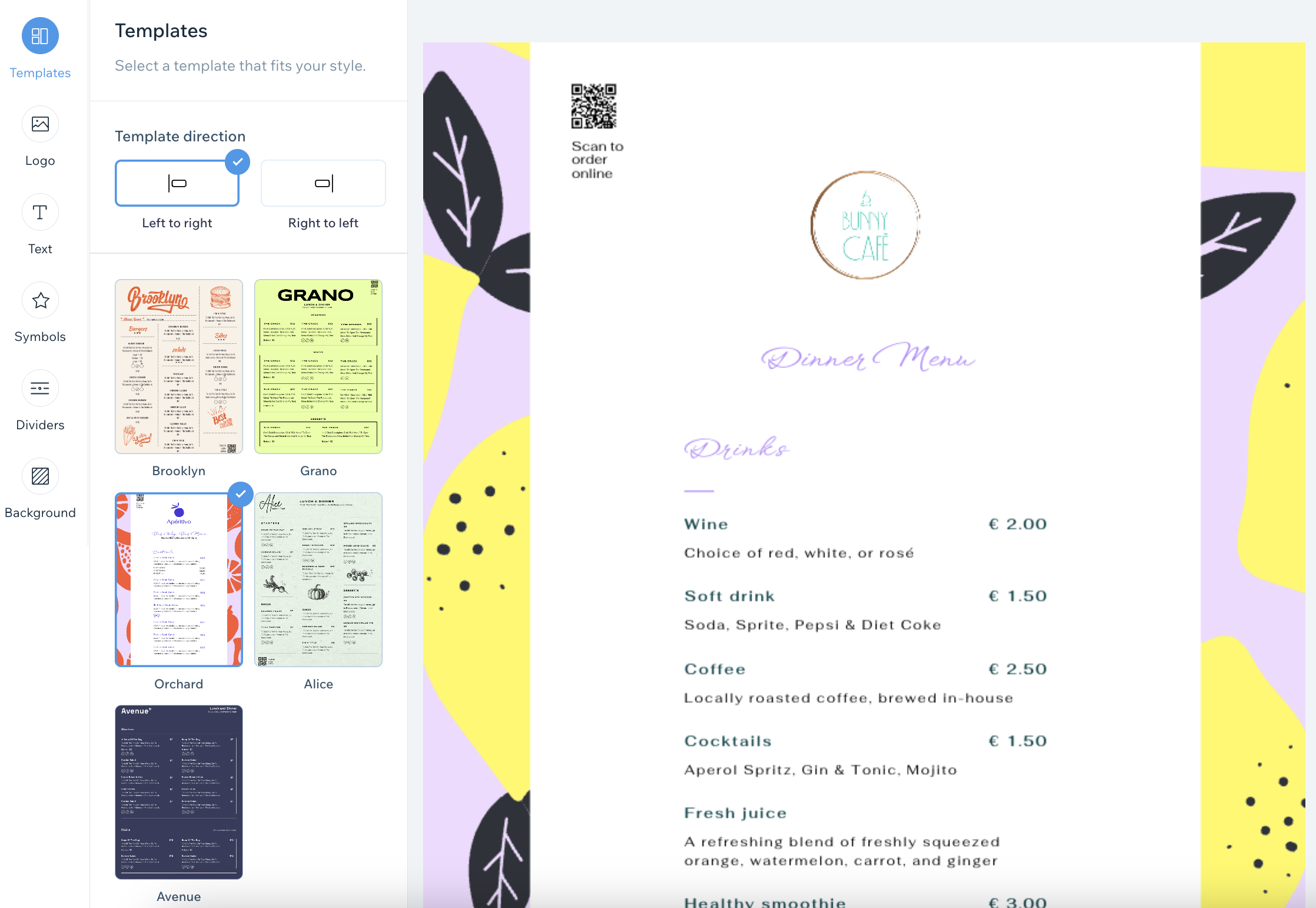Wix Restaurants: Je menu afdrukken
2 min
Belangrijk:
Zorg ervoor dat je de Menus-app bijwerkt naar de nieuwste versie in je editor.
Selecteer een van onze vooraf ontworpen templates en pas je afdrukbare menu aan. Je kunt de lettertypestijl en kleuren aanpassen en je restaurantlogo toevoegen.
Bovendien kun je een scanbare QR-code opnemen die klanten kunnen scannen en online kunnen bestellen. Wanneer je klaar bent, klik je op Menu downloaden om je menu op te slaan als een PDF.
Om je menu te ontwerpen en af te drukken:
- Ga naar Menu's (nieuw)" target="_blank") op het dashboard van je website.
- Klik op het Meer acties-pictogram
 naast het betreffende menu en selecteer je Afdrukmenu ontwerpen.
naast het betreffende menu en selecteer je Afdrukmenu ontwerpen. - Pas je afdrukbare menu aan met behulp van de ontwerpopties:
- Templates: Selecteer een template die bij je restaurant past.
- Logo: Voeg het logo en de QR-code van je restaurant toe voor restaurantbestellingen:
- Klik op Uploaden om het logo van je restaurant vanaf je computer te uploaden.
Je kunt ook op Logo maken klikken om er een te maken met de Wix Logo Maker. - Schakel QR Code in om een scanbare QR code op je menu op te nemen die klanten kunnen scannen om online te bestellen.
- Klik op Uploaden om het logo van je restaurant vanaf je computer te uploaden.
- Tekst: Wijs de relevante tekststijl aan en klik op Aanpassen om de stijlen voor tekst op je menu (menu, onderdeel en gerechten) in te stellen:
- Beschrijving gerecht: Klik op de schakelaar om beschrijvingen van gerechten op je menu weer te geven of te verbergen.
- Lettertype: Klik op Lettertype wijzigen en kies een lettertype voor je menu.
- Tekststijl: Klik om de tekst vet, cursief of onderstreept te maken.
- Uitlijning: Kies of je de tekst links, in het midden of rechts wilt uitlijnen.
- Tekstkleur: Kies een kleur voor de tekst of voer een hex-code in.
- Grootte (pixels): Stel een grootte in voor de tekst of sleep de schuifregelaar.
- Symbolen: Selecteer een set symbolen en stel hun kleuren in.
- Verdelers: Gebruik scheidingslijnen om de verschillende onderdelen van je menu te scheiden.
- Achtergrond: Kies een achtergrondkleur voor je menu. Je kunt ook een hex-code invoeren.
- Klik op Menu downloadenom je menu in PDF-formaat te downloaden.